ローカルマシンにウェブサーバの実行環境をつくる(5)phpMyAdminのインストール
ホーム>Information>ローカルマシンにウェブサーバの実行環境をつくる(5)phpMyAdminのインストール
phpMyAdmin3.3.3をインストールします。
phpMyAdminは、MySQLをブラウザで操作するためのPHPスクリプトで、動作させるには、以下の環境が必要です。
- httpd(Apache)が動作している
- php5.2以上が動作している
- MySQL5.0以上が動作している
MySQLのダウンロード
「phpMyAdmin」![]() にアクセスします。
にアクセスします。
[Download]をクリックします。
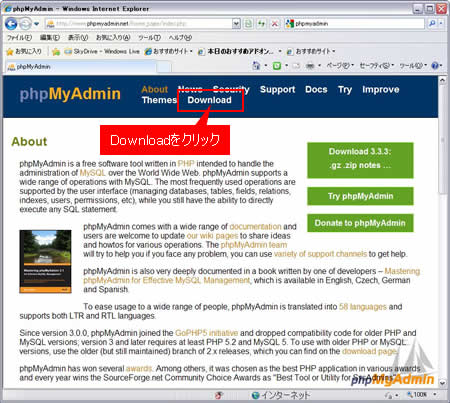
現時点ではphpMyAdmin3.3.3が最新版です。
[phpMyAdmin-3.3.3-all-languages.zip]をクリックします。
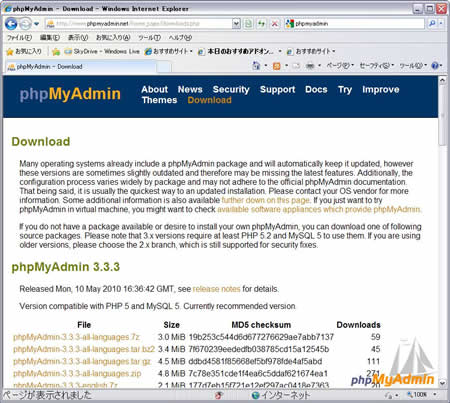
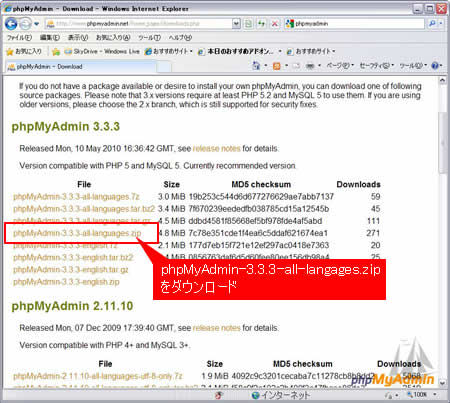
ダウンロードページが表示されます。ダウンロードが開始されない場合は、「Problems with the download? Please use this direct link or try another mirror.」の[direct link]というリンクをクリックします。
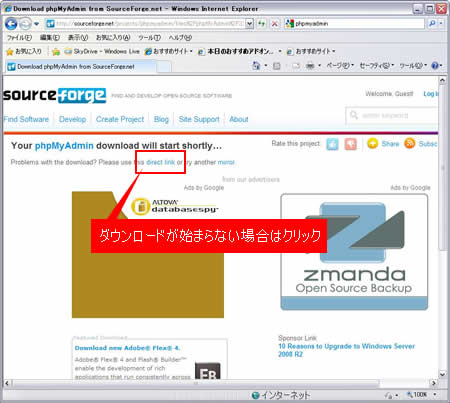
phpMyAdminのインストール
ダウンロードした[phpMyAdmin-3.3.3-all-languages.zip]を解凍します。
ウェブサーバソフト(この場合はApache)で指定したドキュメントルートに「phpMyAdmin」というフォルダをつくって、そこに、解凍してできたフォルダの中身をすべて移動します。
※解凍ソフトによって、一度フォルダを作ってその中にすべてのファイルを解凍するタイプと、そのまま圧縮されたファイルのみを解凍するタイプがあります。移動するのは、あくまで解凍されたファイルやフォルダのみです。
phpMyAdminの動作確認
phpMyAdminにアクセスします。
ブラウザのURL入力欄に、「http://localhost/phpMyAdmin/」と入力します。
インストールが成功していれば、下のようなログイン画面が表示されます。
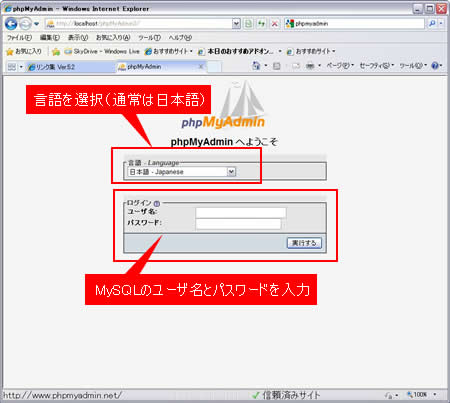
ログインに成功すると、下のような通常動作の画面になります。
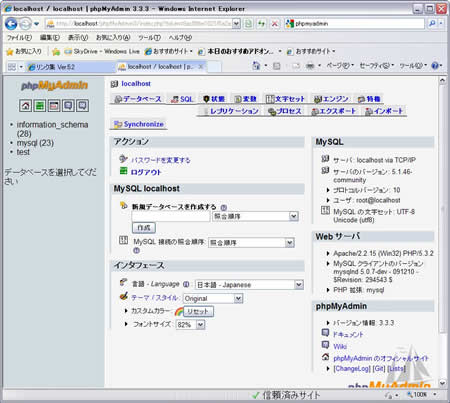
phpMyAdminが動作しない場合
phpMyAdminが動作しない場合には、以下の項目をチェックします。
- Apacheがインストールされているか
- php5.2以上がインストールされているか
- MySQL5.0以上がインストールされているか
- 上記3つのソフトが正常に動作しているか
関連リンク
- ローカルマシンにウェブサーバの実行環境をつくる
- ローカルマシンにウェブサーバの実行環境をつくる(2)Apacheのインストール
- ローカルマシンにウェブサーバの実行環境をつくる(3)phpのインストール
- ローカルマシンにウェブサーバの実行環境をつくる(4)MySQLのインストール
- Informationに戻る
よく読まれている記事
- 右クリックメニューの表示が遅い【Information】
- 画像の一部にリンクを貼る(クリッカブルマップ【Dreamweaver】
- 一定時間でローテーションする広告【JavaScript】
- Dreamweaver【Dreamweaver】
- クリックした画像を拡大・縮小する【JavaScript】
UpDate:2010-5-12
